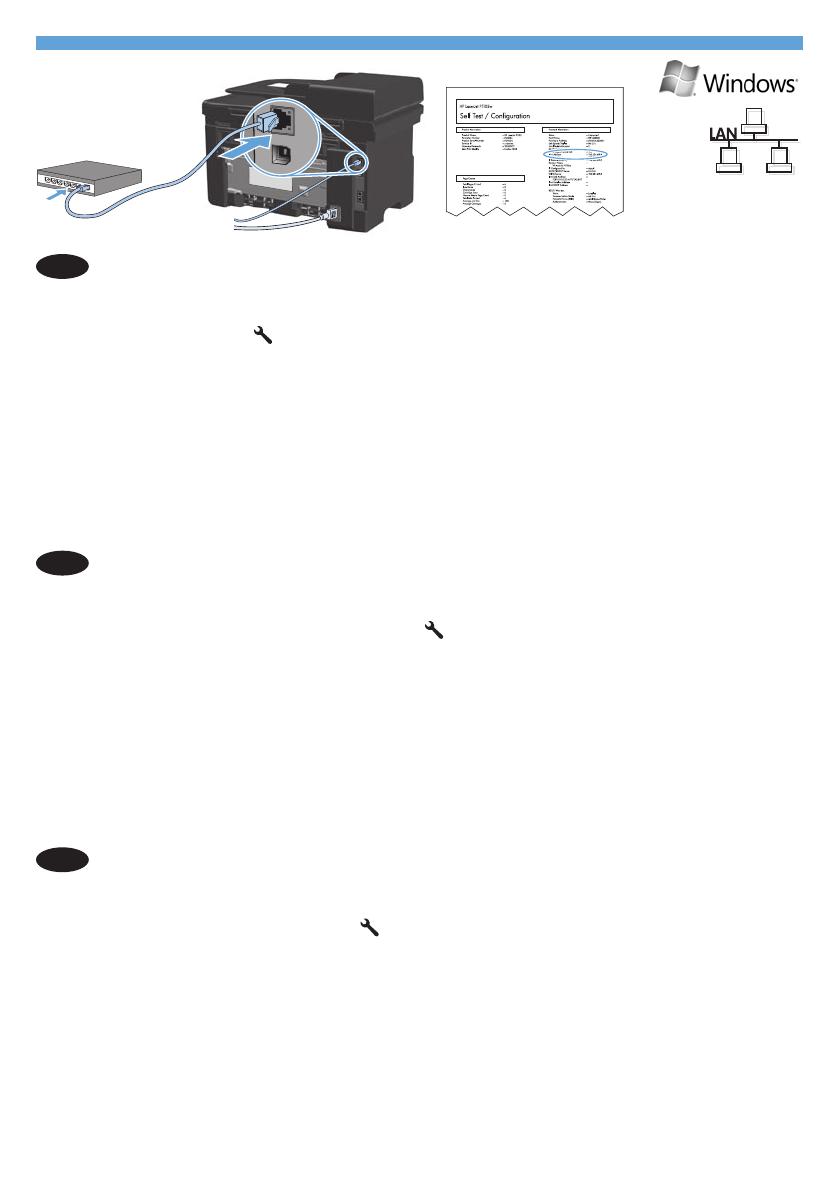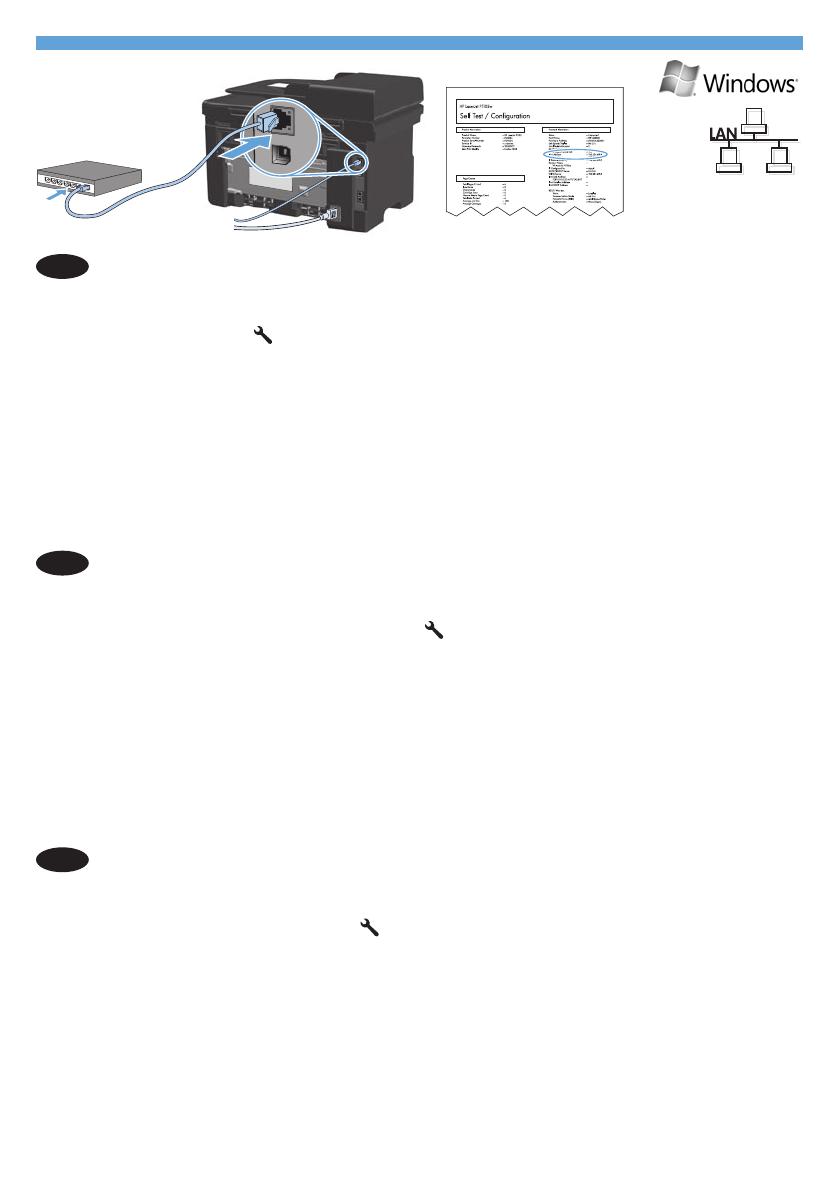
ES
InstalaciónenlaredenWindows
Conecte el cable de red al producto y espere aproximadamente un minuto para que
la red asigne una dirección IP.
Pulse el botón Conguración . Utilice los botones de echa para seleccionar
Informes y, a continuación, pulse OK. Seleccione Cong.informe y, a
continuación, pulse OK. Busque la dirección IP del producto en la página que se
imprime.
En el equipo, abra un navegador Web y escriba la dirección IP en la línea de
dirección del navegador.
Haga clic en la cha HPSmartInstall y, a continuación, haga clic en el botón
Descargar. Siga las instrucciones en pantalla.
1.
2.
3.
4.
FR
InstallationenréseausousWindows
Connectez le câble réseau au produit et patientez une minute environ, le temps que le
réseau lui attribue une adresse IP.
Appuyez sur le bouton Conguration . Sélectionnez Rapports à l'aide des èches
puis appuyez sur OK. Sélectionnez Congurerlerapport, puis appuyez sur OK.
Localisez l'adresse IP du produit sur la page en cours d'impression.
Sur votre ordinateur, ouvrez un navigateur Web et saisissez l'adresse IP dans la barre
d'adresse du navigateur.
Cliquez sur l'onglet HPSmartInstall, puis cliquez sur le bouton Télécharger. Suivez
les instructions à l'écran.
1.
2.
3.
4.
EN
Windowsnetworkinstallation
Connect the network cable to the product, and wait for about one minute for the
network to assign an IP address.
Press the Setup button. Use the arrow buttons to select Reports, and then press
OK. Select Congreport, and then press OK. Locate the product IP address on the
page that prints.
At your computer, open a Web browser, and type the IP address in the address line of
the browser.
Click the HPSmartInstall tab, and click the Download button. Follow the onscreen
instructions.
1.
2.
3.
4.